Gyakorlat – Az Azure Functions és az Angular futtatása és hibakeresése
Ebben a gyakorlatban az Angular-alkalmazás és az Azure Functions-alkalmazás együttes futtatása és hibakeresése. Töréspontokat állíthat be az Angular-kódban, amely megjeleníti a webalkalmazást a böngészőben, valamint a szabadságokat lekérő és renderelő Functions-kódban. Ezután az Angular és a Functions töréspontok használatával lépegethet a Functions és az Angular kódon a hibakeresővel.
Feljegyzés
A .vscode/launch.json és a .vscode/tasks.json fájl elengedhetetlen a projekt hibakereséséhez.
Az Azurite indítása a helyi függvénytárhoz
Az Azure Functions az Azure Storage használatával tárolja az adatait. Az Azure Storage helyi emulátora, az Azurite használatával helyileg futtathatja a Functions alkalmazást. Az Azurite egy helyi környezetet biztosít, amely fejlesztési célokra emulálja az Azure Blob-, Queue- és Table-szolgáltatásokat.
Nyisson meg egy új terminált a Visual Studio Code-ban.
Futtassa a következő parancsot az Azurite elindításához.
npx -y azurite --location ./.azurite/data --debug ./.azurite/logsEz a parancs telepíti az azurite-ot, és elindítja az aktuális könyvtárban. A
--locationjelölő megadja az adatok helyét, a--debugjelölő pedig a naplók helyét.Nyissa meg a
.gitignorefájlt, és adja hozzá a következő sort az Azurite-adatok és -naplók figyelmen kívül hagyásához..azuriteEz a sor biztosítja, hogy az Azurite-adatok és -naplók ne legyenek lekötve az adattárhoz.
Töréspontok beállítása
A teljes veremű alkalmazás elindulásakor az Angular előtér-ügyfél a Functions háttéralkalmazásából kéri le a szabadságadatokat. A két alkalmazás együtt dolgozik az adatok lekérésében és a böngészőben való megjelenítésében.
A szabadságok listájának megjelenítéséhez az Angular-alkalmazás futtatja a getVacations() függvényt a vacations.component.ts fájlban, amely meghívja a vacations végpontot az Azure Functions API-ban. A fájlfüggvények /getVacations.ts határozzák meg a végpont útvonalát. Állítson be töréspontokat ezekben a fájlokban, így a hibakeresés során végiglépkedhet a szabadságokat beolvasó kódon.
A Visual Studio Code-ban nyissa meg az alkalmazás src/app/vacations/vacations.component.ts fájlját, és keresse meg a függvényt
getVacations().Állítson be töréspontot úgy, hogy kiválasztja a szerkesztő ereszcsatornáját az első kódsortól balra,
this.vacationService.getAll();agetVacations()függvényen belül.
Nyissa meg a functions/src/functions/getVacations.ts fájlt, és állítson be töréspontot a szerkesztő vonaltól balra található ereszcsatornájának
try {kiválasztásával.
Az alkalmazás futtatása és hibakeresése
Most, hogy az Angular- és a Functions-alkalmazásokban is vannak töréspontok, közösen végezheti el a hibakeresést.
Feljegyzés
Még nem futtatja a függvényeket az Azure-ban. Az Azure Functions Core Tools (CLI) használatával helyileg futtathat és hibakeresést végezhet.
Az Angular-ból a Functionsbe irányuló kérések proxyja
Az Azure Functions API porton 7071fut, míg az Angular-alkalmazás a porton 4200fut. Az Angular-alkalmazás nem tud kéréseket küldeni a tartományok között a Functions-alkalmazásnak, ezért az Angular-alkalmazásból a Functions-alkalmazásba irányuló hívásokat proxyzhatja.
Ha engedélyezni szeretné, hogy az Angular-alkalmazás beszéljen a Functions-alkalmazással, és proxykérelmeket küldjön, nyissa meg a proxy.conf.json , és módosítsa a portot a következőre 7071: .
{
"/api": {
"target": "http://localhost:7071",
"secure": false
}
}
Feljegyzés
A Node.js Express-alkalmazás portot használt 7070. Ha eltávolította a Node.js Express alkalmazást, használhat portot 7070 is a Functions-alkalmazáshoz. Tanulási célokból azonban mindkét alkalmazást megtarthatja.
A két alkalmazás hibakeresése
Amikor együtt futtatja és hibakeresésre használja az alkalmazásokat, az alkalmazás szünetel a töréspontokon, így lehetősége van arra, hogy megismerje, hogyan működnek együtt ezek az alkalmazások.
Az F1 gomb megnyomásával nyissa meg a Visual Studio Code parancskatalógusát.
Írja be és válassza a Nézet: Futtatás és hibakeresés megjelenítése lehetőséget.
A Futtatás és hibakeresés panel tetején válassza a Hibakeresési függvények és az Angular lehetőséget a legördülő listából.
Nyomja le az F5 billentyűt a hibakereső elindításához.
Az alkalmazás elindul a szabadságok listájának lekéréséhez. Az Angular
VacationComponentelindítja a HTTP-kérést a szabadságok lekéréséhez. Amikor megnyílik a böngésző, a kódvégrehajtás a függvény vacations.component.ts fájljának első töréspontjángetVacations()szünetel.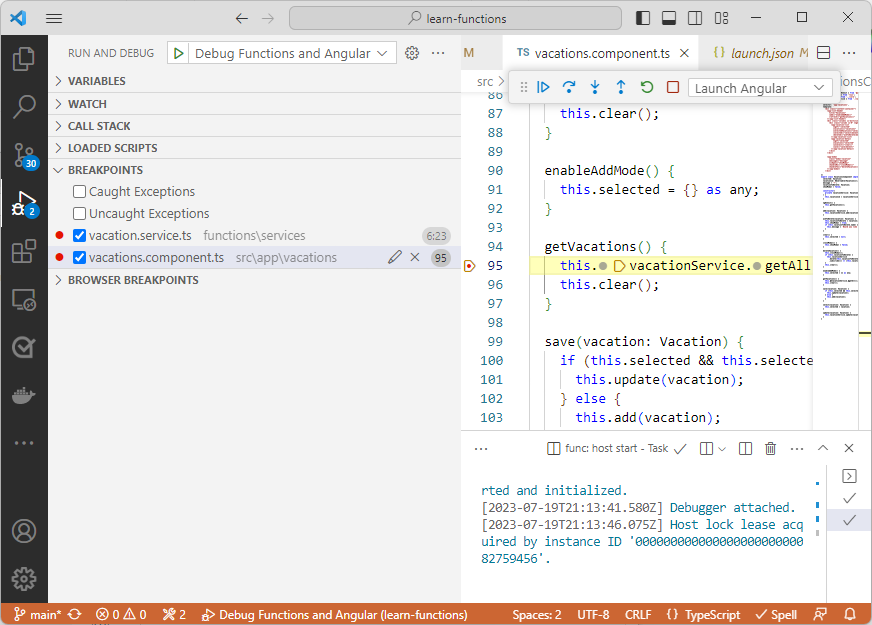
Törölje a végrehajtást, és folytassa az F5 billentyű lenyomásával.
A kód a functions/vacations-get/index.ts fájl második töréspontján szünetel, mert az Angular-alkalmazás eléri a Functions-útvonalat
vacations. Törölje a végrehajtást, és folytassa az F5 billentyű lenyomásával.Két hibakeresési folyamat fut: egy az Angular-alkalmazáshoz és egy a Azure Functions-alkalmazáshoz. Az aktív hibakereső leállításához nyomja le a Shift+F5 billentyűkombinációt.
A fennmaradó hibakereső leállításához nyomja le a Shift+F5 billentyűkombinációt.